- English (English)
- Bulgarian (Български)
- Chinese Simplified (简体中文)
- Chinese Traditional (繁體中文)
- Czech (Čeština)
- Danish (Dansk)
- Dutch (Nederlands)
- Estonian (Eesti)
- French (Français)
- German (Deutsch)
- Greek (Ελληνικά)
- Hebrew (עִברִית)
- Hungarian (Magyar)
- Japanese (日本語)
- Korean (한국어)
- Polish (Polski)
- Portuguese (Brazilian) (Português (Brasil))
- Slovak (Slovenský)
- Spanish (Español)
- Swedish (Svenska)
- Turkish (Türkçe)
- Ukrainian (Українська)
- Vietnamese (Tiếng Việt)
Commenti
L'Editor PDF offre strumenti per aggiungere note a qualsiasi parte di un documento PDF, rendendo le discussioni e la revisione di documenti PDF molto più agevole.
- Se la barra degli strumenti Strumenti PDF è nascosta, aprirla facendo clic sul pulsante Strumenti PDF nella barra degli strumenti principale.
- Fare clic sul pulsante
 sulla barra degli strumenti Strumenti PDF.
sulla barra degli strumenti Strumenti PDF. - Se si desidera cambiare il colore predefinito per le note, selezionare un colore diverso nella barra degli strumenti visualizzata al di sopra del documento.
- Fare clic sulla posizione nella pagina in cui si desidera far comparire la nota e digitare il testo.
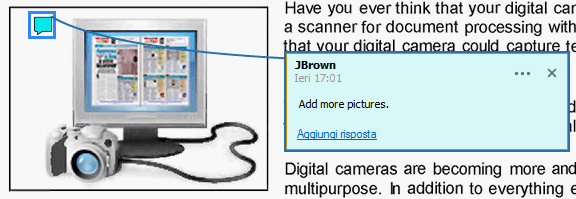
 È possibile modificare il colore di una nota esistente usando il corrispondente menu di scelta rapida.
È possibile modificare il colore di una nota esistente usando il corrispondente menu di scelta rapida.
Per scoprire come aprire le note, rispondere ed eliminare le note, consultare Collaborare sui documenti PDF.
02.11.2018 16:19:28